Jak automatycznie dodawać informacje o partnerach do każdego posta na blogu
Opublikowany: 2023-07-28Czy chcesz automatycznie dodawać informacje o partnerach do każdego posta na blogu?
Marketing afiliacyjny to jeden z najłatwiejszych sposobów zarabiania pieniędzy w Internecie. Jeśli jednak nie ujawnisz swoich linków partnerskich, możesz mieć kłopoty prawne.
W tym artykule pokażemy, jak możesz dodać ujawnienie partnera do wszystkich swoich postów na blogu WordPress.
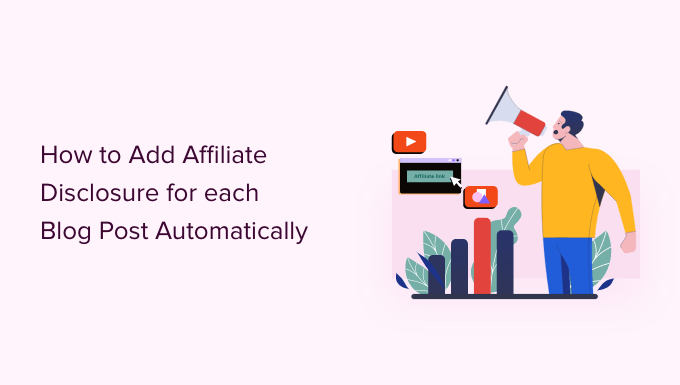
Po co dodawać ujawnienie partnera do każdego posta na blogu WordPress?
Dzięki marketingowi afiliacyjnemu zarabiasz prowizję za każdym razem, gdy ktoś kliknie link polecający i dokona zakupu. To świetny sposób na zarabianie pieniędzy na blogowaniu online za pomocą WordPress.
Musisz jednak wyjaśnić, że Twoje linki są płatnymi reklamami, dodając wyłączenie odpowiedzialności partnerskiej. Oznacza to po prostu opublikowanie krótkiego ogłoszenia wyjaśniającego, czym jest marketing afiliacyjny i że zarabiasz na rozmowie o produkcie lub usłudze.
W wielu krajach obowiązują przepisy dotyczące nieujawniania płatnych rekomendacji. Na przykład w Stanach Zjednoczonych możesz otrzymać grzywnę od Federalnej Komisji Handlu. Możesz nawet zostać zbanowany w renomowanych sieciach, takich jak podmioty stowarzyszone Amazon.
Nawet jeśli nie wpadniesz w kłopoty prawne, klienci, którzy klikną na nieujawnione linki partnerskie, mogą poczuć się oszukani i przestać odwiedzać Twoją witrynę WordPress.
Jak dodać ujawnienie partnera do każdego posta na blogu WordPress
Jedną z opcji jest opublikowanie wyłączenia odpowiedzialności partnera na własnej stronie, tak jak robimy to na WPBeginner.
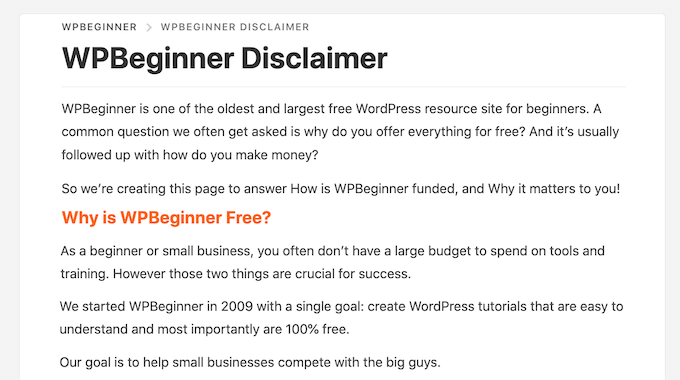
Następnie możesz dodać link do każdej strony zawierającej partnerski adres URL. Może to być dobry wybór, jeśli masz dłuższe ujawnienie i nie chcesz odwracać uwagi od treści posta.
Jeśli twój jest krótki, często możesz dodać pełny tekst zastrzeżenia do każdego posta.
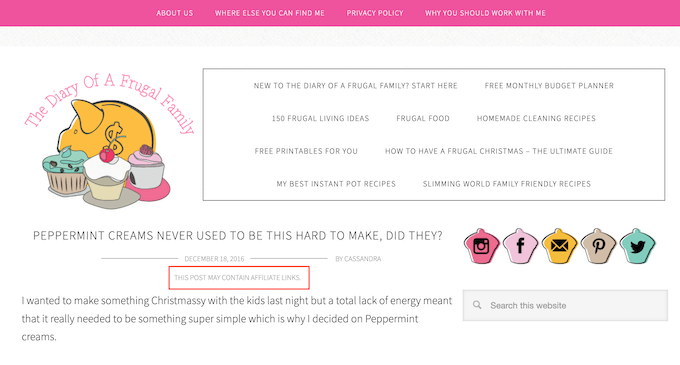
Bez względu na to, którą opcję wybierzesz, możesz zaoszczędzić czas i wysiłek, dodając automatycznie informacje o partnerach. Po prostu skorzystaj z poniższych szybkich łączy, aby przejść bezpośrednio do metody, której chcesz użyć.
- Metoda 1. Dodaj ujawnienie partnera za pomocą ładnych linków
- Metoda 2. Dodaj ujawnienie partnera za pomocą WPCode (bardziej konfigurowalny)
- Metoda 3. Dodaj ujawnienie podmiotu stowarzyszonego za pomocą edytora pełnej witryny (tylko motywy z włączoną funkcją blokowania)
Metoda 1. Dodaj ujawnienie partnera za pomocą ładnych linków
Pretty Links to jedna z najlepszych wtyczek marketingu afiliacyjnego, która może zautomatyzować wszystkie działania afiliacyjne, w tym dodanie ujawnienia.
Pretty Links jest wyposażony w zaawansowaną funkcję automatycznego łączenia, która umożliwia wprowadzanie słów kluczowych lub fraz, które chcesz przekształcić w powiązane adresy URL.
Za każdym razem, gdy wpiszesz to słowo lub frazę, Pretty Links automatycznie zmieni je w partnerski adres URL. Co więcej, jeśli utworzyłeś stronę z powiadomieniem o ujawnieniu, Pretty Links może również dodać link do niej w poście.
Na przykład, jeśli dodasz „MacBook Pro” jako słowo kluczowe, a następnie użyjesz tego wyrażenia w nowym poście, Pretty Links automatycznie zmieni „MacBook Pro” w partnerski adres URL i doda link do Twojej strony z powiadomieniem o ujawnieniu.
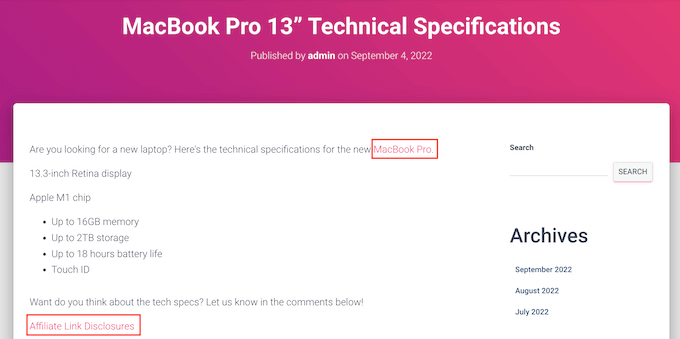
Uwaga: Pretty Links nie wstawi linku ujawniającego, jeśli tylko ręcznie dodasz powiązane adresy URL. Działa tylko wtedy, gdy post wykorzystuje automatyczne łączenie słów kluczowych.
Aby rozpocząć, musisz zainstalować i aktywować Pretty Links. Jeśli potrzebujesz pomocy, zapoznaj się z naszym przewodnikiem dotyczącym instalacji wtyczki WordPress.
Po aktywacji przejdź do Pretty Links »Aktywuj . Następnie możesz dodać swój klucz licencyjny w następującym polu: „Wprowadź swój klucz licencyjny Pretty Links Pro”.
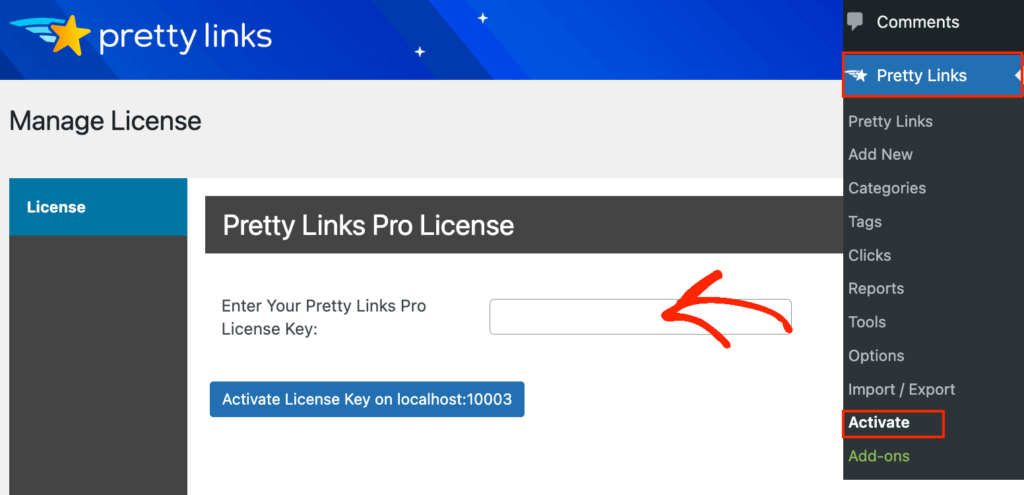
Możesz znaleźć te informacje na swoim koncie na stronie Pretty Links. Po wpisaniu tych informacji kliknij przycisk „Aktywuj”.
Po wykonaniu tej czynności musisz przejść do Pretty Links »Add New , a następnie dodać pierwszy link, którym chcesz zarządzać za pomocą wtyczki Pretty Links.
Aby uzyskać szczegółowe instrukcje krok po kroku, zapoznaj się z naszym przewodnikiem dotyczącym ukrywania linków partnerskich w witrynie WordPress.
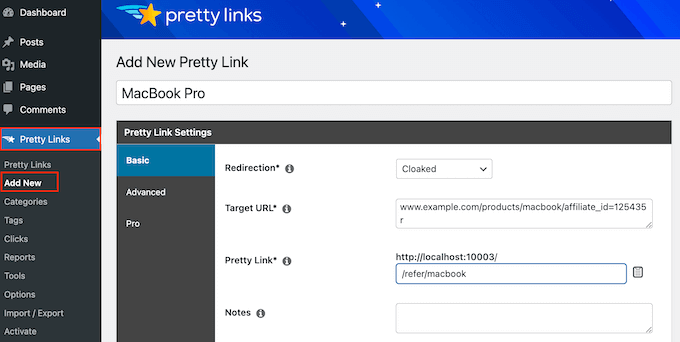
Następnie kliknij kartę „Pro”. W polu „Słowa kluczowe” wpisz każde słowo lub frazę, w której chcesz automatycznie wstawić ten partnerski adres URL.
Po prostu powtórz ten proces dla wszystkich linków partnerskich.
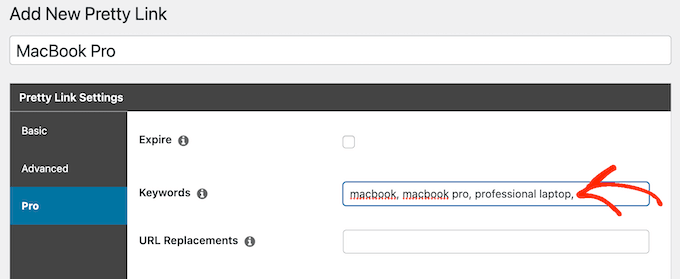
Za każdym razem, gdy doda ten partnerski adres URL, Pretty Links doda również link do Twojego powiadomienia o ujawnieniu.
Następnym krokiem jest utworzenie strony z powiadomieniem o ujawnieniu, do której prowadzą linki Pretty Links. Po prostu przejdź do Strony » Dodaj nowy . Następnie możesz wpisać wyłączenie odpowiedzialności partnera i dodać dowolne kategorie lub tagi, których chcesz użyć.
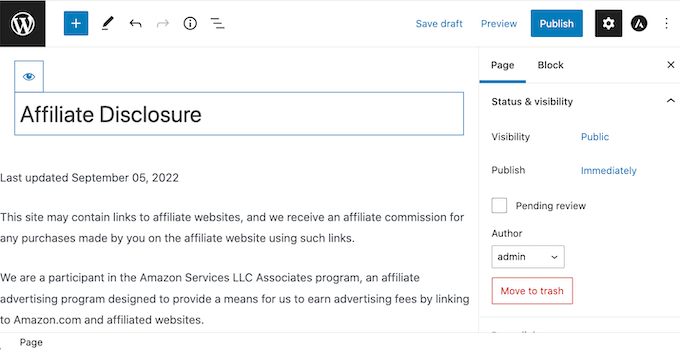
Gdy uznasz, że Twoje wyłączenie odpowiedzialności jest zadowalające, opublikuj stronę, aby ją opublikować. Warto zanotować adres URL strony, ponieważ będzie on potrzebny w następnym kroku.
Gdy to zrobisz, po prostu przejdź do Pretty Links »Opcje . Następnie kliknij zakładkę „Zamienniki”.
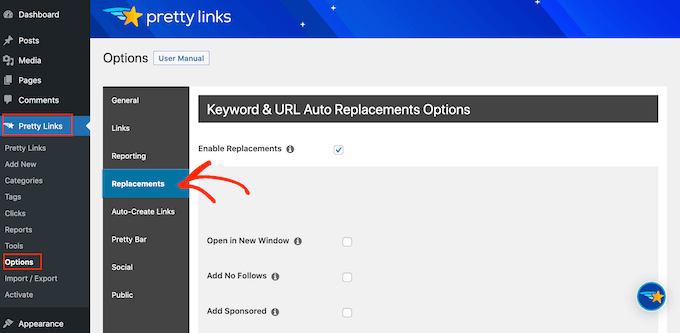
Tutaj zaznacz pole „Włącz zamienniki”, jeśli nie jest jeszcze zaznaczone.
Następnie zaznacz pole „Link do ujawnień”. W polu „URL” wprowadź adres URL ujawnienia partnera.
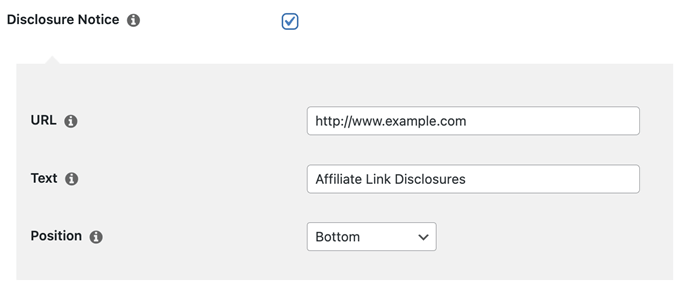
Domyślnie Pretty Links użyje „Ujawnienia linków partnerskich” jako tekstu linku. Możesz jednak zmienić to na dowolne, wpisując w polu „Tekst”.
Możesz także zmienić miejsce, w którym Pretty Links dodaje link do wyłączenia odpowiedzialności partnerskiej. Domyślnie pokazuje adres URL na dole posta, więc nie odwraca uwagi odwiedzających od treści posta.
Inną opcją jest dodanie zastrzeżenia na górze posta. W tym miejscu umieszczamy go na WPBeginner.
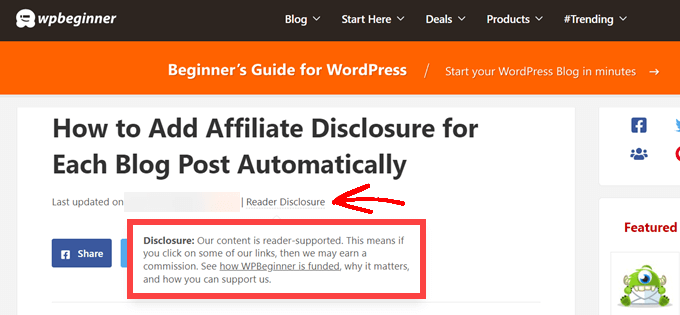
Dzięki temu odwiedzający wiedzą, że post zawiera link partnerski, zanim zaczną czytać, co jest dobrym sposobem na zbudowanie zaufania wśród odbiorców. Jednak niektóre osoby mogą zobaczyć zastrzeżenie i zdecydować, że nie pozostaną na stronie, co może zwiększyć współczynnik odrzuceń.
Możesz także dodać wyłączenie odpowiedzialności zarówno na górze, jak i na dole każdego posta. Może to być dobry pomysł, jeśli piszesz bardzo długie posty, ale większość witryn nie wymaga wielu ujawnień na stronie.
Aby umieścić partnerski adres URL, po prostu otwórz menu rozwijane „Pozycja” i wybierz opcję Dół, Góra lub Góra i dół.
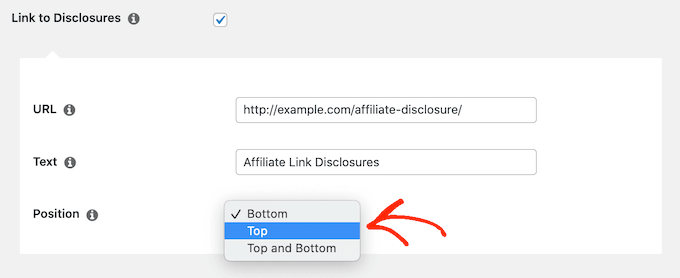
Gdy to zrobisz, po prostu przewiń do dołu strony.
Następnie kliknij przycisk „Aktualizuj”.
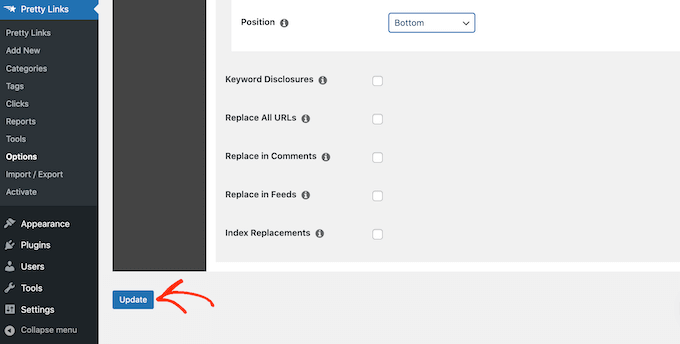
Teraz Pretty Links doda link do ujawnienia partnera za każdym razem, gdy automatycznie wstawi partnerski adres URL do twoich postów, stron lub niestandardowych typów postów.
Metoda 2. Dodaj ujawnienie partnera za pomocą WPCode (bardziej konfigurowalny)
Czasami możesz chcieć dodać ujawnienie partnera do różnych obszarów każdego posta na blogu. Możesz na przykład wyświetlić komunikat po pierwszej wzmiance o każdym produkcie stowarzyszonym.
W takim przypadku możesz utworzyć krótki kod, który doda wyłączenie odpowiedzialności partnera. Daje to pełną kontrolę nad tym, gdzie pojawia się ujawnienie, bez konieczności wpisywania całego tekstu za każdym razem.
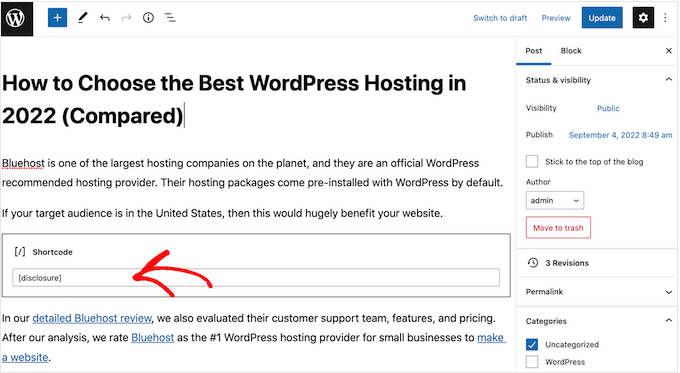
Najłatwiejszym sposobem na utworzenie niestandardowego krótkiego kodu jest użycie WPCode. Ta wtyczka umożliwia dodawanie fragmentów kodu do WordPressa bez edytowania pliku functions.php motywu.
WPCode pomaga również uniknąć typowych błędów, przeprowadzając inteligentną weryfikację fragmentów kodu.
Istnieje wiele sposobów dodania ujawnienia podmiotu stowarzyszonego za pomocą WPCode. Oprócz metody shortcode udostępnimy również łatwy sposób automatycznego dodawania zastrzeżenia do każdego posta, strony lub niestandardowego typu postu.
Pierwszą rzeczą, którą musisz zrobić, to zainstalować i aktywować bezpłatną wtyczkę WPCode na swojej stronie internetowej. Aby uzyskać więcej informacji, zapoznaj się z naszym przewodnikiem krok po kroku dotyczącym instalacji wtyczki WordPress.
Po aktywacji przejdź do Fragmenty kodu » Dodaj fragment .
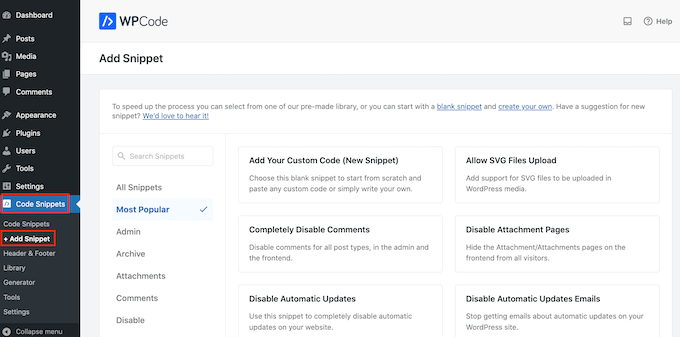
Spowoduje to przejście do strony „Dodaj fragment”, na której możesz zobaczyć wszystkie gotowe fragmenty, których możesz użyć w swojej witrynie.
Ponieważ chcemy dodać niestandardowy kod w WordPress, najedź kursorem myszy na „Dodaj swój niestandardowy kod (nowy fragment).” Następnie kliknij „Użyj fragmentu kodu”, gdy się pojawi.
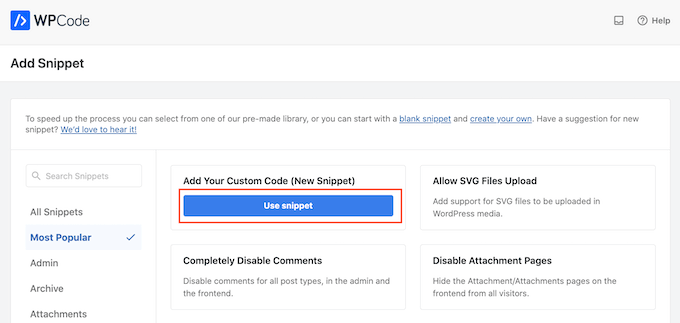
Aby rozpocząć, wprowadź tytuł niestandardowego fragmentu kodu.
Może to być wszystko, co pomoże Ci zidentyfikować fragment kodu w obszarze administracyjnym WordPress.
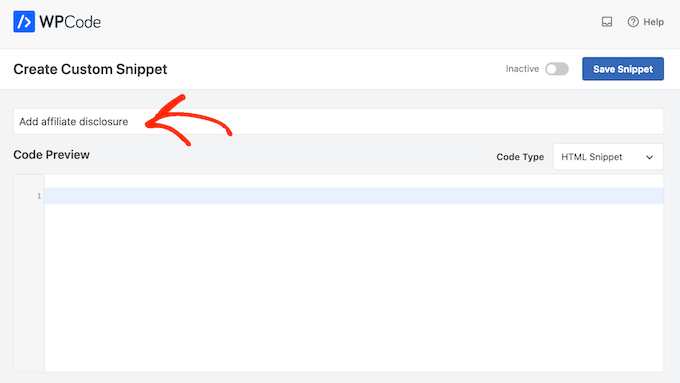
Zamierzamy dodać fragment PHP, więc otwórz listę rozwijaną „Typ kodu” i wybierz opcję „Fragment PHP”.
Następnie możesz śmiało wkleić następujący kod w polu kodu:
function disclosure() {
return "<p class='disclosure'>This site may contain links to affiliate websites, and we receive an affiliate commission for any purchases made by you on the affiliate website using such links.</p>";
}
add_shortcode( 'disclosure', 'disclosure' );
Możesz użyć dowolnego tekstu jako zastrzeżenia partnera, po prostu edytując powyższy kod. Możesz na przykład dodać link w formacie HTML do swojej strony z informacjami o partnerach.

Gdy to zrobisz, przewiń do sekcji „Wstawianie” i upewnij się, że wybrana jest opcja „Automatyczne wstawianie”.
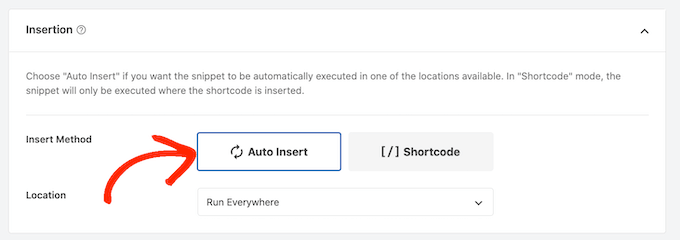
Następnie otwórz menu rozwijane „Lokalizacja” i wybierz opcję „Tylko interfejs użytkownika”, ponieważ chcemy używać tego kodu tylko w interfejsie naszej witryny, czyli tym, co odwiedzający widzą, gdy odwiedzają Twoją witrynę.
Możesz także uporządkować swoje fragmenty, dodając tagi.
Gdy jesteś zadowolony ze sposobu skonfigurowania fragmentu, przewiń do góry ekranu i kliknij „Zapisz fragment”.
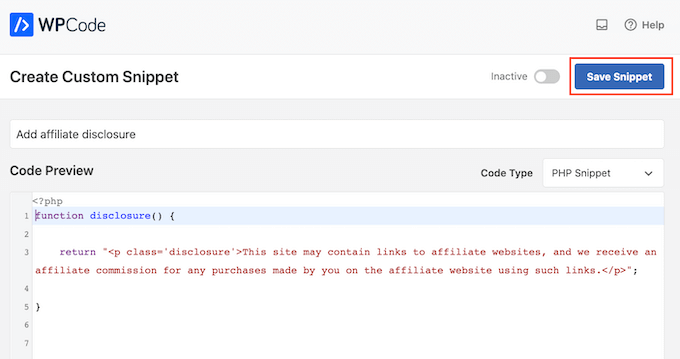
Następnie możesz opublikować fragment kodu, klikając przełącznik „Aktywny”.
Na koniec nie zapomnij zapisać zmiany, klikając „Aktualizuj”.
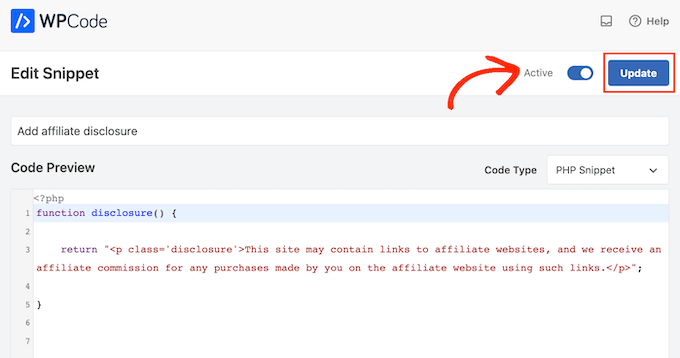
Teraz możesz dodać ujawnienie podmiotu stowarzyszonego do dowolnej strony, postu lub niestandardowego typu postu za pomocą krótkiego kodu [disclosure] . Aby uzyskać więcej informacji na temat umieszczania krótkiego kodu, zapoznaj się z naszym przewodnikiem na temat dodawania krótkiego kodu w WordPress.
Jak automatycznie wyświetlać ujawnienie partnera za pomocą WPCode
Dzięki WPCode istnieje wiele różnych sposobów dodawania informacji o partnerach do witryny WordPress, w tym automatycznego dodawania ich do każdego posta.
Może to zaoszczędzić dużo czasu i wysiłku, ponieważ nie musisz ręcznie dodawać krótkiego kodu. Jednak ujawnienie pojawi się w tym samym miejscu na każdej stronie.
Aby automatycznie dodać wyłączenie odpowiedzialności, po prostu utwórz nowy niestandardowy fragment kodu, wykonując ten sam proces opisany powyżej. Jednak tym razem otwórz listę rozwijaną „Typ kodu” i wybierz opcję „Fragment kodu HTML”.
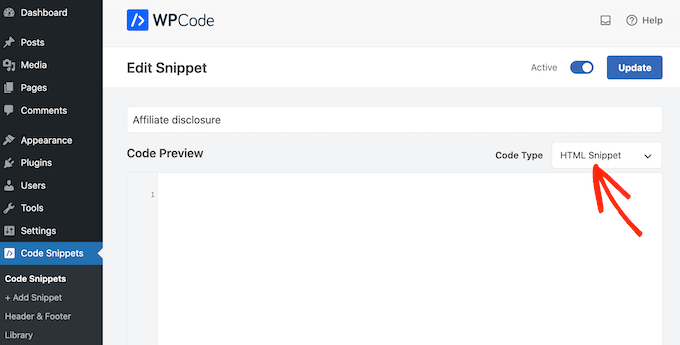
Możesz teraz dodać swoje zastrzeżenie w edytorze kodu wraz z formatowaniem, którego chcesz użyć. Na przykład tutaj dodajemy proste zastrzeżenie jako nowy akapit:
<p>This site may contain links to affiliate websites, and we receive an affiliate commission for any purchases made by you on the affiliate website using such links.</p>
Następnie przewiń do sekcji „Wstawianie” i otwórz menu rozwijane „Lokalizacja”.
Możesz teraz wybrać miejsce, w którym ma się pojawić to zastrzeżenie, np. „Wstaw po poście” lub „Wstaw przed treścią”.
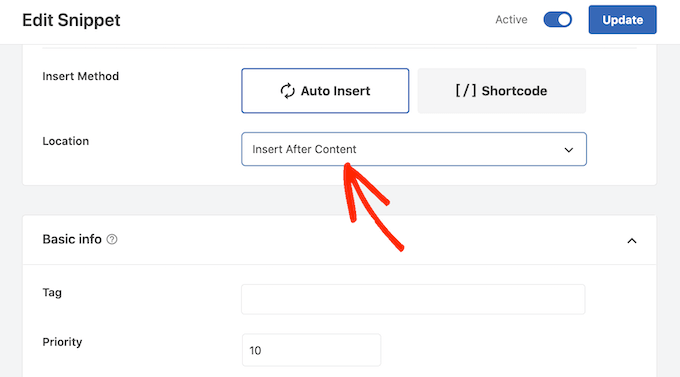
Następnie możesz przejść dalej i włączyć fragment kodu, wykonując ten sam proces opisany powyżej. WPCode będzie teraz automatycznie wyświetlać zrzeczenie się odpowiedzialności na każdej stronie, poście i niestandardowym typie postu, bez konieczności ręcznego dodawania krótkiego kodu.
Metoda 3. Dodaj ujawnienie podmiotu stowarzyszonego za pomocą edytora pełnej witryny (tylko motywy z włączoną funkcją blokowania)
Jeśli używasz motywu opartego na blokach, takiego jak Hestia Pro, możesz dodać ujawnienie partnera do szablonu posta na blogu swojego motywu.
To dobry wybór, jeśli chcesz wyświetlać dokładnie to samo ujawnienie w każdym poście na blogu. Jednak nie będziesz mieć możliwości zmiany stylu lub tekstu w poszczególnych postach, więc nie jest to dobry wybór, jeśli chcesz wyświetlać różne informacje na różnych stronach.
Aby skorzystać z tej metody, przejdź do Motywy »Edytor na pulpicie nawigacyjnym WordPress.
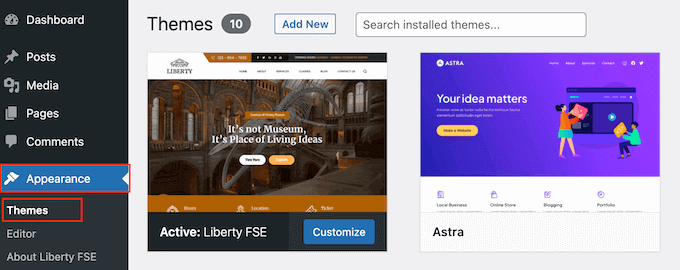
Domyślnie edytor całej witryny wyświetla szablon główny Twojego motywu, więc zazwyczaj będziesz chciał wybrać nowy szablon.
Jeśli chcesz wyświetlać informacje o partnerach w całej witrynie, zalecamy dodanie ich do części szablonu stopki.
Jeśli jednak chcesz tylko wyświetlić wyłączenie odpowiedzialności na swoich postach na blogu, kliknij Szablony po lewej stronie ekranu w sekcji Projekt .
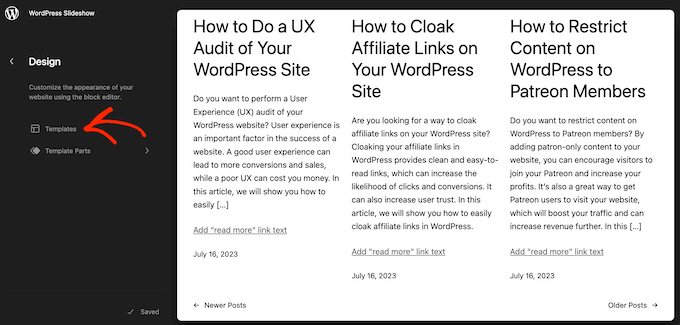
Edytor pokaże teraz wszystkie układy, które składają się na Twój motyw WordPress.
Po prostu kliknij śmiało i kliknij „Pojedynczy”.
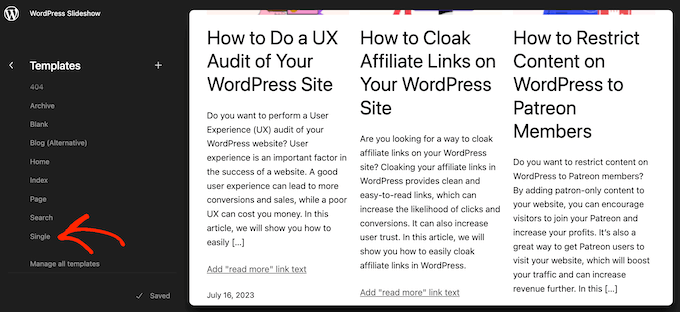
WordPress wyświetli teraz podgląd szablonu.
Aby edytować ten szablon, śmiało kliknij małą ikonę ołówka.
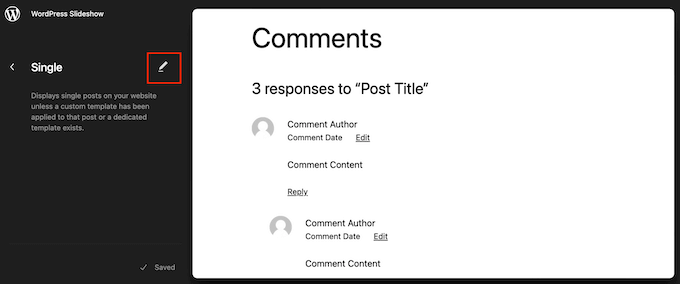
Po wykonaniu tej czynności kliknij niebieską ikonę „+” w lewym górnym rogu.
W wyświetlonym pasku wyszukiwania wpisz „Akapit”, aby znaleźć odpowiedni blok.
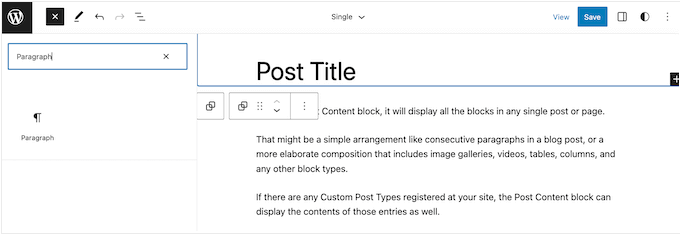
Możesz teraz przeciągnąć i upuścić blok na obszar, w którym chcesz wyświetlić wyłączenie odpowiedzialności.
Teraz kliknij blok i wpisz zrzeczenie się odpowiedzialności partnera.
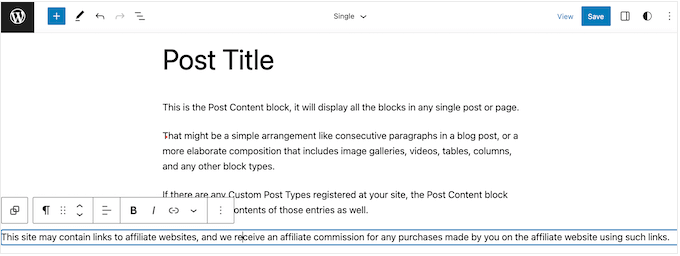
Możesz także chcieć zmienić wygląd zastrzeżenia.
Aby zmienić rozmiar czcionki, kolor tła i inne elementy, po prostu kliknij, aby zaznaczyć blok akapitu. Następnie wybierz zakładkę „Blokuj” w menu po prawej stronie.
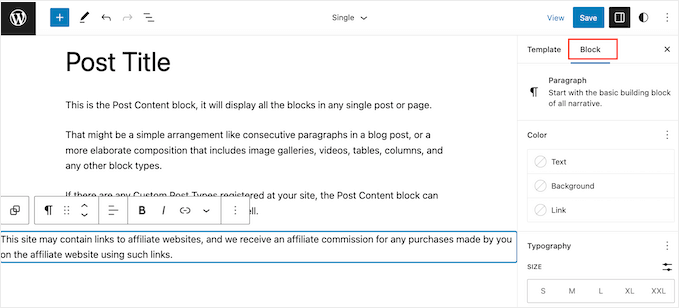
Możesz teraz zmienić kolor tła i kolor tekstu lub powiększyć lub zmniejszyć wyłączenie odpowiedzialności za pomocą ustawień w menu po prawej stronie.
Gdy jesteś zadowolony z wyglądu zastrzeżenia, kliknij przycisk „Zapisz”.
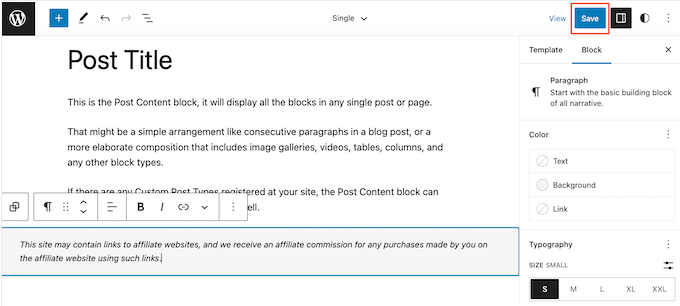
Teraz, jeśli odwiedzisz dowolny post na blogu w swojej witrynie stowarzyszonej, zobaczysz wyłączenie odpowiedzialności w akcji.
Mamy nadzieję, że ten artykuł pomógł Ci dowiedzieć się, jak automatycznie dodawać informacje o podmiotach stowarzyszonych do każdego posta na blogu. Możesz także zapoznać się z naszym przewodnikiem po najlepszych wtyczkach do konkursów i konkursów oraz o tym, jak stworzyć biuletyn e-mailowy we WŁAŚCIWY sposób.
Jeśli podobał Ci się ten artykuł, zasubskrybuj nasz kanał YouTube, aby zobaczyć samouczki wideo WordPress. Można nas również znaleźć na Twitterze i Facebooku.
